⑴电脑系统重装全程指南是一篇专门为科技爱好者和电脑手机小白用户等目标受众编写的文章。本文旨在提供关于电脑系统重装的详细指南,包括工具原料、操作步骤、注意事项等内容,帮助读者更好地了解和掌握电脑系统重装的方法和技巧。
⑵系统版本:Windows
⑶品牌型号:Dell XPS
⑷软件版本:最新版本
⑸、在进行电脑系统重装之前,首先需要备份重要的数据。可以使用外部硬盘、云存储等方式将个人文件、照片、视频等重要数据进行备份,以免在重装系统过程中丢失。
⑹、访问官方网站或合法渠道,下载适用于你的电脑型号和操作系统版本的系统安装镜像文件。确保下载的镜像文件来源可靠,以免安装过程中出现问题。
⑺、使用制作启动盘的工具,如Rufus等,将下载的系统安装镜像写入U盘或DVD光盘。确保启动盘制作完成后,能够正确引导电脑进入系统安装界面。
⑻、将制作好的启动盘插入电脑,并重启电脑。
⑼、在电脑开机过程中,按下相应的按键(通常是F、F、Delete键等进入BIOS设置界面。
⑽、在BIOS设置界面中,将启动顺序调整为从U盘或DVD光盘启动。

⑾、保存BIOS设置并重启电脑,此时电脑将从启动盘引导。
⑿、按照系统安装界面的提示,选择语言、时区等设置,并点击“下一步”。
⒀、在安装类型界面中,选择“自定义安装”。
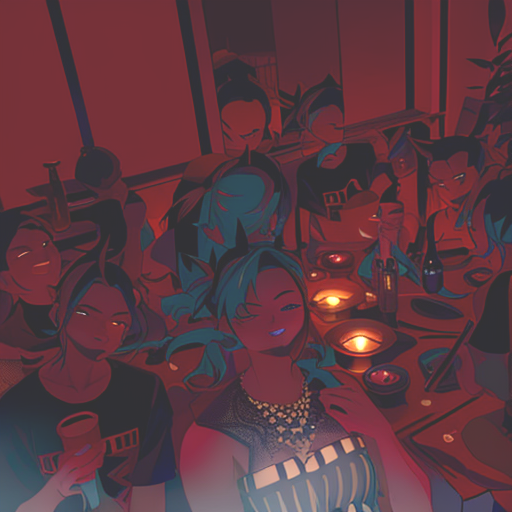
⒁、选择要安装系统的磁盘,并点击“下一步”。
⒂、系统开始安装,等待安装过程完成。
⒃、安装完成后,根据系统提示进行一些基本设置,如创建用户账户、设置密码等。
⒄、在备份重要数据时,可以使用云存储服务,如Google Drive、Dropbox等,方便随时访问和恢复数据。
⒅、在下载系统安装镜像时,可以选择官方提供的纯净版系统,避免携带广告软件或其他不必要的预装软件。
⒆、在制作启动盘时,可以选择合适的U盘或DVD光盘,确保容量足够,并注意备份其中的数据,以免在制作过程中丢失。
⒇、在重启电脑并进入BIOS设置时,不同品牌的电脑可能有不同的按键组合,请参考电脑的用户手册或官方网站。
⒈、在系统重装过程中,可能会出现一些错误或问题,可以参考官方文档或在线论坛寻求帮助。
⒉通过本文的指南,我们了解了电脑系统重装的全程流程和注意事项。在进行电脑系统重装之前,一定要备份重要数据,并选择合适的系统安装镜像。制作好启动盘后,按照步骤进入BIOS设置,并开始系统重装。在整个过程中,要注意操作细节和系统提示,以确保顺利完成系统重装。希望本文对科技爱好者和电脑手机小白用户等目标受众有所帮助。